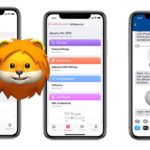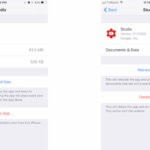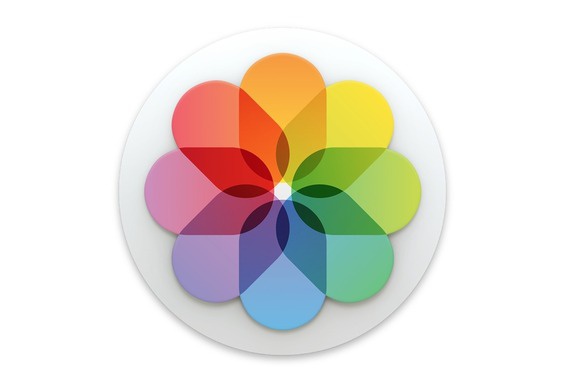
macOS用の「写真」アプリには幾つかのバグが存在しており、たびたび問題が発生する悩みの種が多いアプリのひとつです。とくによく発生するのは、macOSの「写真」アプリが他のiPhoneやiPadの「写真」アプリに保管されている画像を同期してくれない問題です。
この問題は、多くのMacユーザーが体験しており、Macの「写真」アプリでは同期できていない写真が、iPhone、iCloud.comをチェックしてみると、それぞれの場所で写真が同期され、最新の状態になっている場合があります。今回は、このような状態で、macOSの「写真」アプリが同期しなくなったときの対処方法をご紹介します。
macOSで「写真」アプリが同期しなくなったときの対処方法
方法1:「写真」アプリの修復モードで起動する
- 「Command 」と「Option」ボタンを同時に押しながら、「写真」アプリを起動します。
- 「ライブラリを修復」画面が開きますので、「修復」ボタンをおして、写真データベースを再構築します。
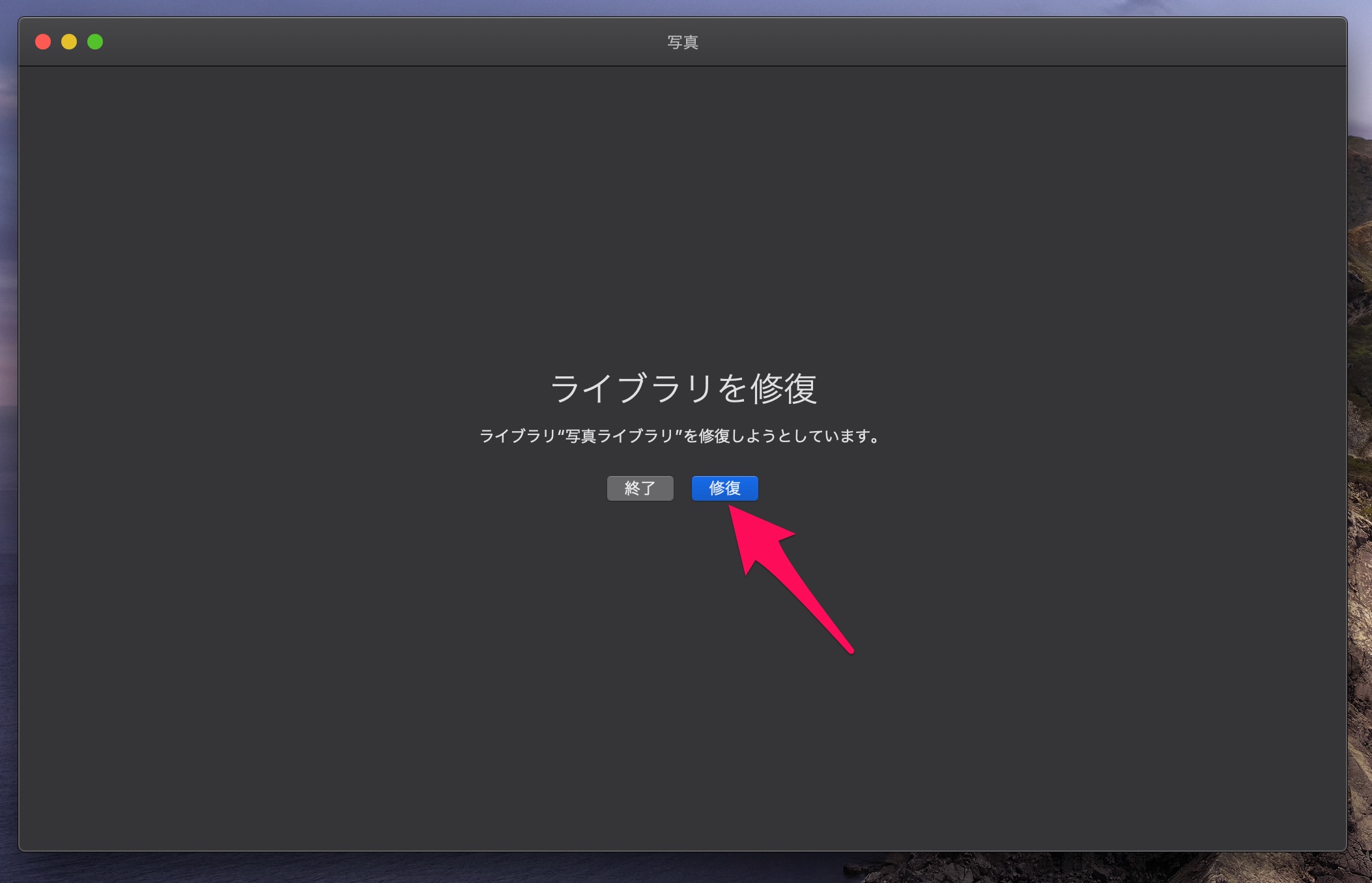
方法2:iCloudで「写真」の同期を再度有効にする
「システム環境設定」で「Apple ID」 をクリックします。
リストの「写真」右にあるチェックを外して一度無効にし、再度チェックを入れて有効にし直します。
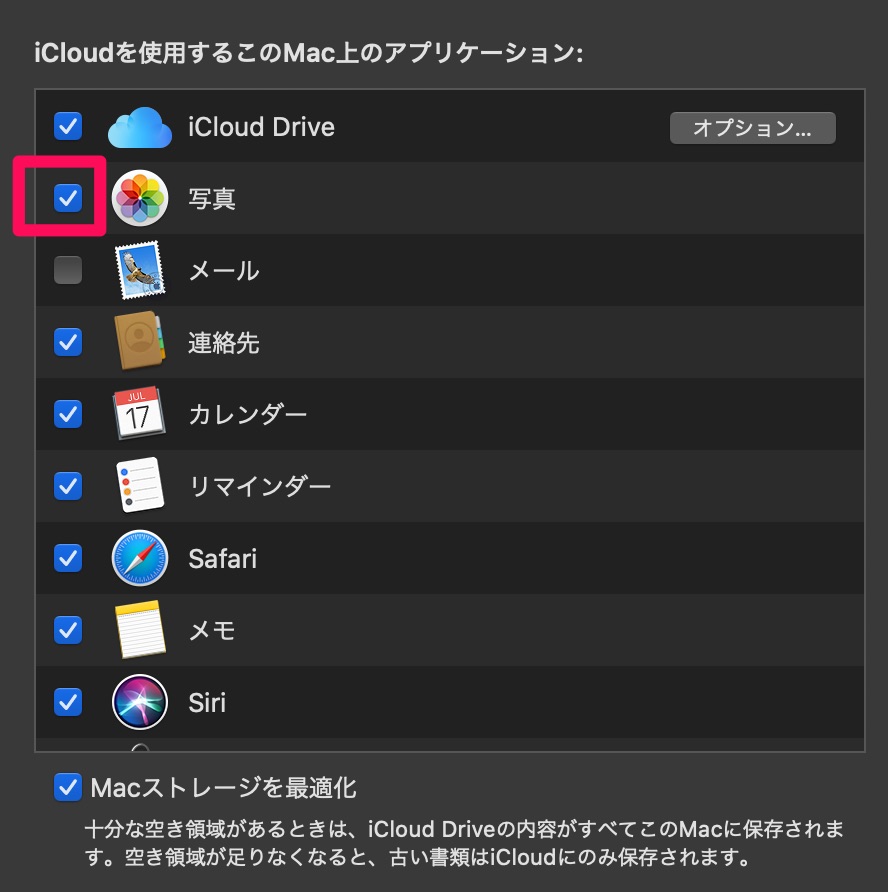
これで強制的に再同期させることができますが、写真とiCloudは両方の場所にある写真をバイパスして同期するため比較的高速で同期ができます。